Jak usunąć porywacza przeglądarki UltraSearch
![]() Napisany przez Tomasa Meskauskasa,
Napisany przez Tomasa Meskauskasa,
Jakiego rodzaju rozszerzeniem jest UltraSearch?
Przetestowaliśmy rozszerzenie UltraSearch i odkryliśmy, że jego celem jest promowanie fałszywej wyszukiwarki poprzez przejęcie przeglądarki. Rozszerzenie to osiąga to poprzez modyfikację ustawień przeglądarki internetowej. Użytkownicy powinni unikać dodawania rozszerzeń takich jak UltraSearch do przeglądarek internetowych i wyeliminować je, jeśli już są obecne.
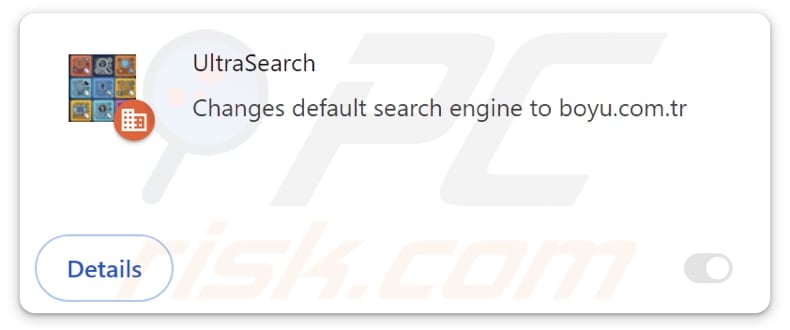
Przegląd porywacza przeglądarki UltraSearch
Po dodaniu UltraSearch zmienia domyślną wyszukiwarkę, stronę główną i stronę nowej karty. Ustawia je na findflarex.com, która jest fałszywą wyszukiwarką zaprojektowaną do przekierowywania użytkowników na boyu.com.tr. Ta ostatnia jest również niewiarygodną wyszukiwarką. Dlatego korzystanie z przeglądarki przejętej przez UltraSearch może narazić użytkowników na różne zagrożenia.
Wyniki wyświetlane przez boyu.com.tr mogą zawierać linki do stron phishingowych, stron hostujących oszustwa związane z pomocą techniczną, fałszywe prezenty, loterie, ankiety, strony zaprojektowane w celu nakłonienia użytkowników do pobrania szkodliwych aplikacji itp. W ten sposób użytkownicy mogą zostać nakłonieni do ujawnienia poufnych informacji, zapłacenia za fałszywe lub niepotrzebne usługi lub produkty lub podjęcia innych działań.
Oprócz promowania findflarex.com, UltraSearch włącza funkcję "Zarządzane przez Twoją organizację" w przeglądarkach Chrome. Zazwyczaj funkcja ta jest wykorzystywana przez firmy, organizacje lub inne podmioty do wdrażania określonych zasad. Ponieważ jednak UltraSearch jest niewiarygodnym rozszerzeniem, może wykorzystywać tę funkcję do szkodliwych celów.
Na przykład, UltraSearch może być używany do dodawania, usuwania lub wyłączania innych rozszerzeń, ograniczania dostępu do stron internetowych, zbierania poufnych informacji i innych. W rezultacie użytkownicy mogą być narażeni na znaczne zagrożenia prywatności i bezpieczeństwa ze strony UltraSearch. Zaleca się powstrzymanie się od dodawania tego rozszerzenia i usunięcie go, jeśli zostało już dodane.
Warto zauważyć, że ręczne usuwanie porywaczy przeglądarki może być trudne. Do ich usunięcia może być wymagane użycie specjalistycznych narzędzi.
| Nazwa | UltraSearch |
| Typ zagrożenia | Porywacz przeglądarki, przekierowanie, porywacz wyszukiwania, pasek narzędzi, niechciana nowa karta |
| Rozszerzenia przeglądarki | UltraSearch |
| Domniemana funkcjonalność | Ta aplikacja ma zapewniać lepsze wyniki wyszukiwania |
| Nazwy wykryć (instalator) | Google (wykryto), Ikarus (PUA.MSIL.Chromex), Rising (Adware.Agent!1.1034C (CLASSIC)), pełna lista wykryć (VirusTotal) |
| Promowany adres URL | findflarex.com |
| Nazwy wykryć (findflarex.com) | alphaMountain.ai (podejrzany), Bfore.Ai PreCrime (podejrzany), pełna lista wykryć (VirusTotal) |
| Adres IP serwera (findflarex.com) | 104.21.35.227 |
| Dotknięte ustawienia przeglądarki | Strona główna, adres URL nowej karty, domyślna wyszukiwarka |
| Objawy | Zmanipulowane ustawienia przeglądarki internetowej (strona główna, domyślna wyszukiwarka internetowa, ustawienia nowych kart). Użytkownicy są zmuszeni do odwiedzenia strony porywacza przeglądarki i przeszukiwania Internetu za pomocą jego wyszukiwarek. |
| Metody dystrybucji | Zwodnicze reklamy pop-up, instalatory bezpłatnego oprogramowania (sprzedaż wiązana), fałszywe instalatory Flash Player. |
| Szkody | Śledzenie przeglądarki internetowej (potencjalne problemy z prywatnością), wyświetlanie niechcianych reklam, przekierowania do podejrzanych witryn. |
| Usuwanie malware (Windows) | Aby usunąć możliwe infekcje malware, przeskanuj komputer profesjonalnym oprogramowaniem antywirusowym. Nasi analitycy bezpieczeństwa zalecają korzystanie z Combo Cleaner. |
Wnioski
Porywacze przeglądarki to niechciane rozszerzenia, które mogą przekierowywać użytkowników do podejrzanych witryn i gromadzić dane osobowe. Zaleca się korzystanie z niezawodnych narzędzi bezpieczeństwa, unikanie podejrzanych plików do pobrania i regularne sprawdzanie rozszerzeń przeglądarki. Podejmując te środki ostrożności, użytkownicy mogą uniknąć problemów z prywatnością i zachować kontrolę nad swoimi przeglądarkami.
Więcej przykładów porywaczy przeglądarki to ProSearch, SmartSearch i MaxSearch.
Jak UltraSearch zainstalował się na moim komputerze?
Duża część porywaczy przeglądarki jest dystrybuowana za pośrednictwem bezpłatnych lub podejrzanych instalatorów oprogramowania. Użytkownicy mogą nieumyślnie dodać te porywacze przeglądarki, nie modyfikując dostarczonych ustawień (np. "Zaawansowanych" lub "Niestandardowych"), które wspominają o niechcianych ofertach podczas instalacji. Co więcej, użytkownicy mogą zostać porwani do swoich przeglądarek za pośrednictwem zwodniczych reklam i wyskakujących okienek.
Dodatkowo, porywacze przeglądarki mogą być pobierane z podejrzanych stron internetowych i nieoficjalnych sklepów z aplikacjami. Mogą być również pobierane z niewiarygodnych źródeł, takich jak sieci peer-to-peer (P2P), bezpłatne witryny hostujące pliki, programy do pobierania innych firm itp.
Jak uniknąć instalacji porywaczy przeglądarki?
Zawsze pobieraj rozszerzenia, aplikacje lub oprogramowanie z oficjalnych stron internetowych lub sklepów. Podczas instalacji dokładnie sprawdzaj instalatory i odznaczaj niechciane aplikacje, korzystając z dostępnych opcji/ustawień. Unikaj klikania podejrzanych linków, wyskakujących okienek lub reklam. Ponadto upewnij się, że wszystkie programy i system operacyjny są aktualne.
Ważne jest również regularne skanowanie komputera za pomocą godnego zaufania oprogramowania antywirusowego. Jeśli twój komputer jest już zainfekowany UltraSearch, zalecamy wykonanie skanowania za pomocą Combo Cleaner, aby automatycznie wyeliminować tego porywacza przeglądarki.
Findflarex.com przekierowuje na boyu.com.tr (GIF):
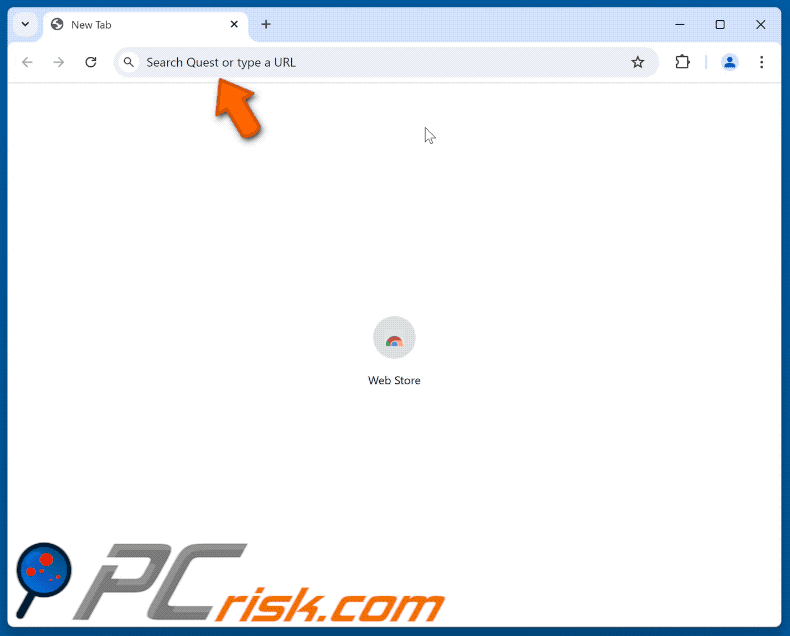
Uprawnienia wymagane przez porywacza przeglądarki UltraSearch:
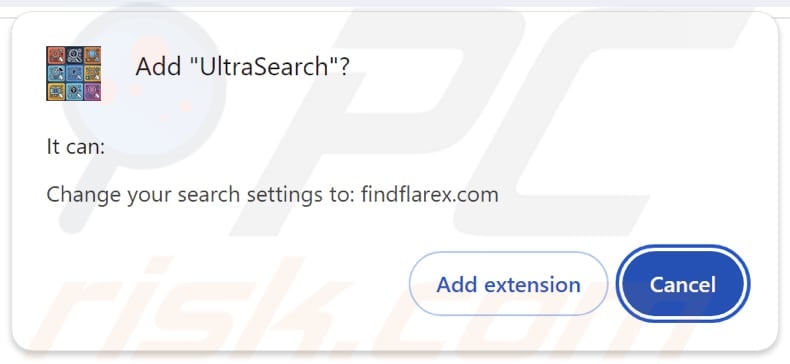
Zwodnicza strona internetowa promująca instalator zaprojektowany do wstrzykiwania porywacza przeglądarki UltraSearch:
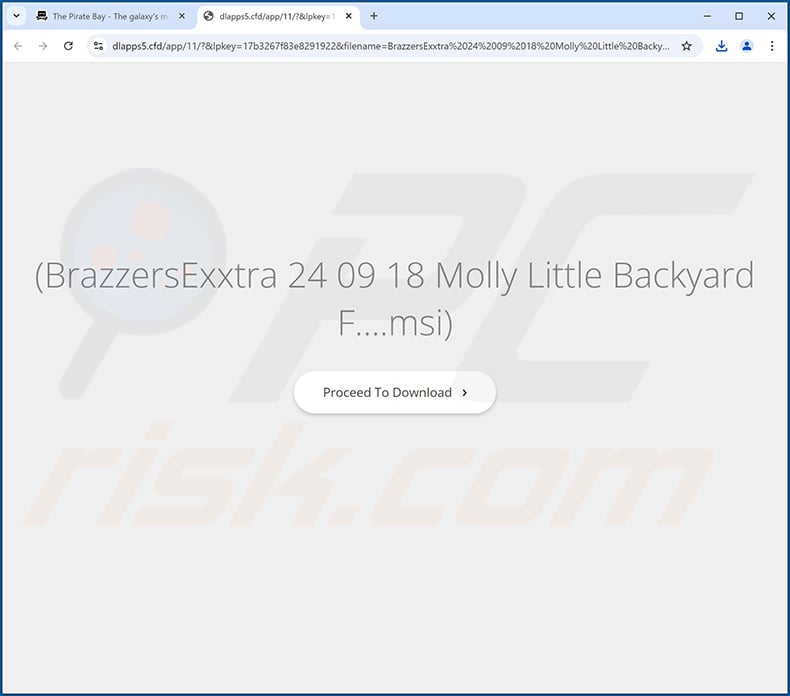
Natychmiastowe automatyczne usunięcie malware:
Ręczne usuwanie zagrożenia może być długim i skomplikowanym procesem, który wymaga zaawansowanych umiejętności obsługi komputera. Combo Cleaner to profesjonalne narzędzie do automatycznego usuwania malware, które jest zalecane do pozbycia się złośliwego oprogramowania. Pobierz je, klikając poniższy przycisk:
▼ POBIERZ Combo Cleaner
Bezpłatny skaner sprawdza, czy twój komputer został zainfekowany. Aby korzystać z w pełni funkcjonalnego produktu, musisz kupić licencję na Combo Cleaner. Dostępny jest 7-dniowy bezpłatny okres próbny. Combo Cleaner jest własnością i jest zarządzane przez Rcs Lt, spółkę macierzystą PCRisk. Przeczytaj więcej. Pobierając jakiekolwiek oprogramowanie wyszczególnione na tej stronie zgadzasz się z naszą Polityką prywatności oraz Regulaminem.
Szybkie menu:
- Czym jest UltraSearch?
- KROK 1. Odinstaluj aplikację UltraSearch przy użyciu Panelu sterowania.
- KROK 2. Usunięcie porywacza przeglądarki UltraSearch z Google Chrome.
- KROK 3. Usunięcie strony głównej findflarex.com i domyślnej wyszukiwarki z Mozilla Firefox.
- KROK 4. Usunięcie przekierowania findflarex.com z Safari.
- KROK 5. Usuń nieuczciwe wtyczki z Microsoft Edge.
Usuwanie porywacza przeglądarki UltraSearch:
Użytkownicy Windows 10:

Kliknij prawym przyciskiem myszy w lewym dolnym rogu ekranu i w menu szybkiego dostępu wybierz Panel sterowania. W otwartym oknie wybierz Programy i funkcje.
Użytkownicy Windows 7:

Kliknij Start ("logo Windows" w lewym dolnym rogu pulpitu) i wybierz Panel sterowania. Zlokalizuj Programy i funkcje.
Użytkownicy macOS (OSX):

Kliknij Finder i w otwartym oknie wybierz Aplikacje. Przeciągnij aplikację z folderu Aplikacje do kosza (zlokalizowanego w Twoim Docku), a następnie kliknij prawym przyciskiem ikonę Kosza i wybierz Opróżnij kosz.
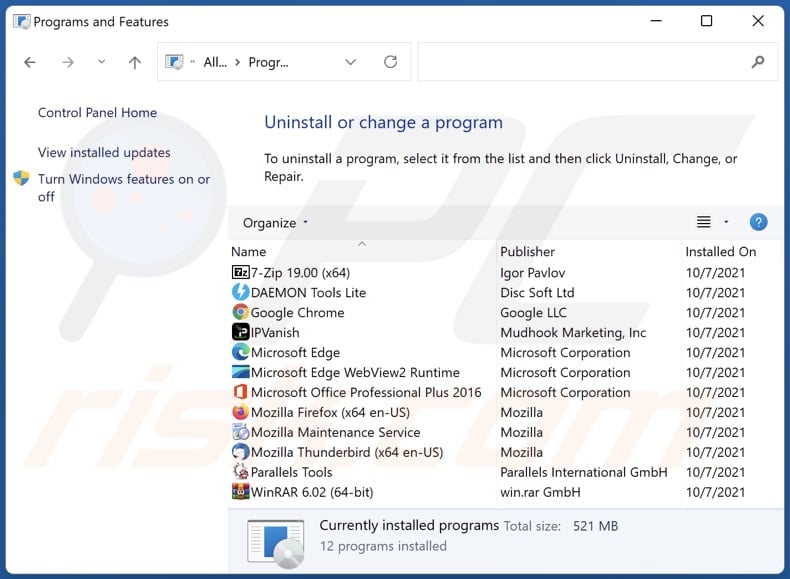
W oknie odinstalowywania programów: poszukaj wszelkich ostatnio zainstalowanych podejrzanych aplikacji, wybierz te wpisy i kliknij przycisk "Odinstaluj" lub "Usuń".
Po odinstalowaniu potencjalnie niechcianych aplikacji (które powodują przekierowania przeglądarki na stronę findflarex.com), przeskanuj swój komputer pod kątem wszelkich pozostałych niepożądanych składników. Aby przeskanować komputer, użyj zalecanego oprogramowania do usuwania malware.
Usuwanie porywacza przeglądarki UltraSearch z przeglądarek internetowych:
Film pokazujący jak usunąć przekierowania przeglądarki:
 Usuń złośliwe rozszerzenia z Google Chrome:
Usuń złośliwe rozszerzenia z Google Chrome:
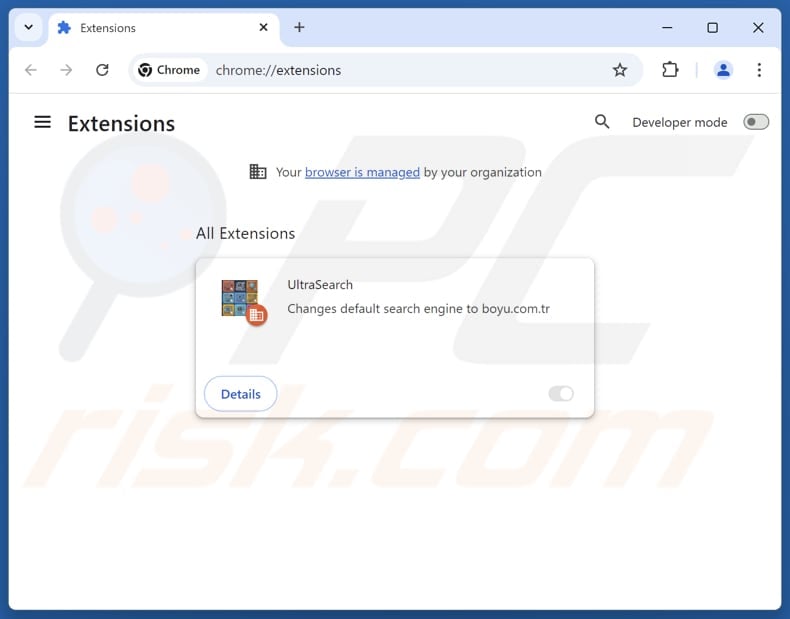
Kliknij ikonę menu Chrome ![]() (w prawym górnym rogu Google Chrome), wybierz "Rozszerzenia" i kliknij "Zarządzaj rozszerzeniami". Zlokalizuj "UltraSearch" i inne ostatnio zainstalowane podejrzane rozszerzenia, wybierz te wpisy i kliknij "Usuń".
(w prawym górnym rogu Google Chrome), wybierz "Rozszerzenia" i kliknij "Zarządzaj rozszerzeniami". Zlokalizuj "UltraSearch" i inne ostatnio zainstalowane podejrzane rozszerzenia, wybierz te wpisy i kliknij "Usuń".
Jeśli rozszerzenie jest zablokowane (widzisz włączoną funkcję "Twoja przeglądarka jest zarządzana przez Twoją organizację"), przeczytaj ten artykuł, aby uzyskać szczegółowe instrukcje usuwania.
Zmiana strony głównej:
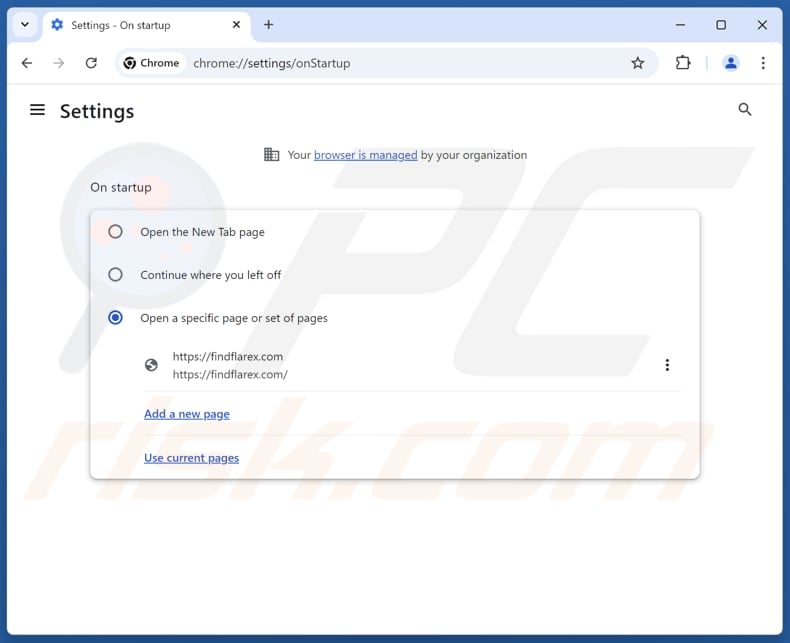
Kliknij ikonę menu Chrome ![]() (w prawym górnym rogu Google Chrome), wybierz "Ustawienia". W sekcji "Podczas uruchamiania" wyłącz "UltraSearch", poszukaj adresu URL porywacza przeglądarki (hxxp://www.findflarex.com) poniżej opcji "Otwórz określoną stronę lub zestaw stron". Jeśli jest obecny, kliknij ikonę trzech pionowych kropek i wybierz "Usuń".
(w prawym górnym rogu Google Chrome), wybierz "Ustawienia". W sekcji "Podczas uruchamiania" wyłącz "UltraSearch", poszukaj adresu URL porywacza przeglądarki (hxxp://www.findflarex.com) poniżej opcji "Otwórz określoną stronę lub zestaw stron". Jeśli jest obecny, kliknij ikonę trzech pionowych kropek i wybierz "Usuń".
Zmiana domyślnej wyszukiwarki:
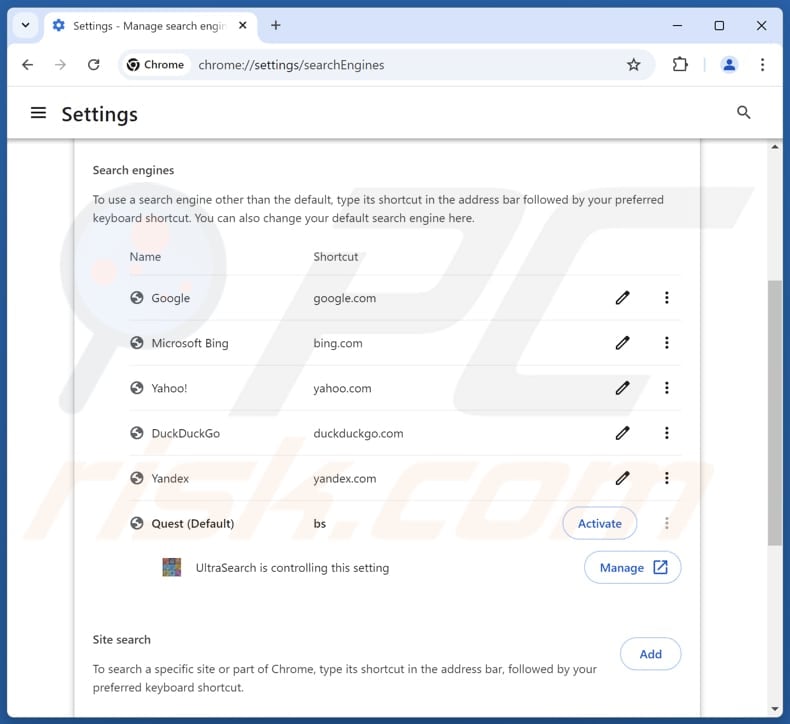
Aby zmienić domyślną wyszukiwarkę w Google Chrome: Kliknij ikonę menu Chrome ![]() (w prawym górnym rogu Google Chrome), wybierz "Ustawienia", w sekcji "Wyszukiwarka" kliknij "Zarządzaj wyszukiwarkami....", na otwartej liście poszukaj "findflarex.com", po znalezieniu kliknij trzy pionowe kropki obok tego adresu URL i wybierz "Usuń".
(w prawym górnym rogu Google Chrome), wybierz "Ustawienia", w sekcji "Wyszukiwarka" kliknij "Zarządzaj wyszukiwarkami....", na otwartej liście poszukaj "findflarex.com", po znalezieniu kliknij trzy pionowe kropki obok tego adresu URL i wybierz "Usuń".
- Jeśli nadal masz problemy z przekierowaniami przeglądarki i niechcianymi reklamami - Zresetuj Google Chrome.
Metoda opcjonalna:
Jeśli nadal masz problem z usunięciem ultrasearch przekierowanie, przywróć ustawienia swojej przeglądarki Google Chrome. Kliknij ikonę menu Chrome ![]() (w prawym górnym rogu Google Chrome) i wybierz Ustawienia. Przewiń w dół do dołu ekranu. Kliknij link Zaawansowane….
(w prawym górnym rogu Google Chrome) i wybierz Ustawienia. Przewiń w dół do dołu ekranu. Kliknij link Zaawansowane….

Po przewinięciu do dołu ekranu, kliknij przycisk Resetuj (Przywróć ustawienia do wartości domyślnych).

W otwartym oknie potwierdź, że chcesz przywrócić ustawienia Google Chrome do wartości domyślnych klikając przycisk Resetuj.

 Usuń złośliwe rozszerzenia z Mozilla Firefox:
Usuń złośliwe rozszerzenia z Mozilla Firefox:
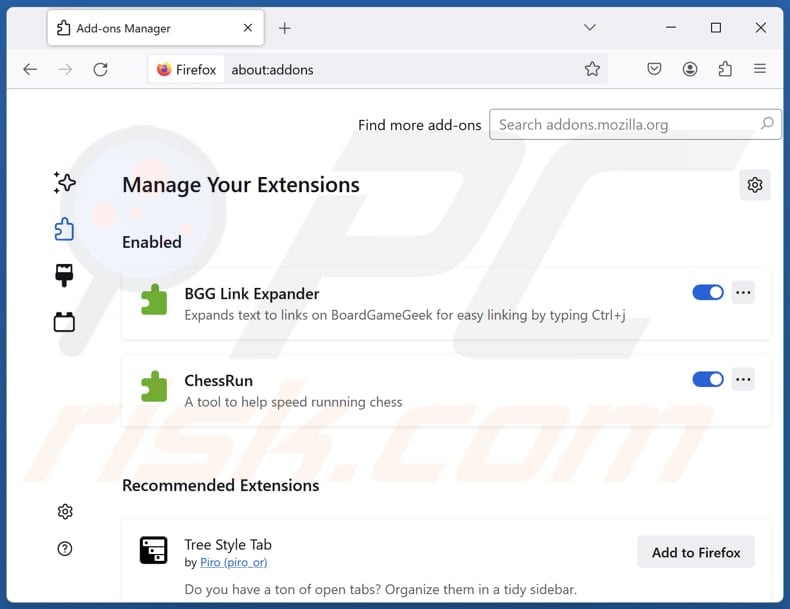
Kliknij menu Firefox ![]() (w prawym górnym rogu głównego okna), wybierz "Dodatki i motywy". Kliknij "Rozszerzenia", w otwartym oknie znajdź "UltraSearch", a także wszystkie ostatnio zainstalowane podejrzane rozszerzenia, kliknij na trzy kropki, a następnie kliknij "Usuń".
(w prawym górnym rogu głównego okna), wybierz "Dodatki i motywy". Kliknij "Rozszerzenia", w otwartym oknie znajdź "UltraSearch", a także wszystkie ostatnio zainstalowane podejrzane rozszerzenia, kliknij na trzy kropki, a następnie kliknij "Usuń".
Zmień swoją stronę główną:
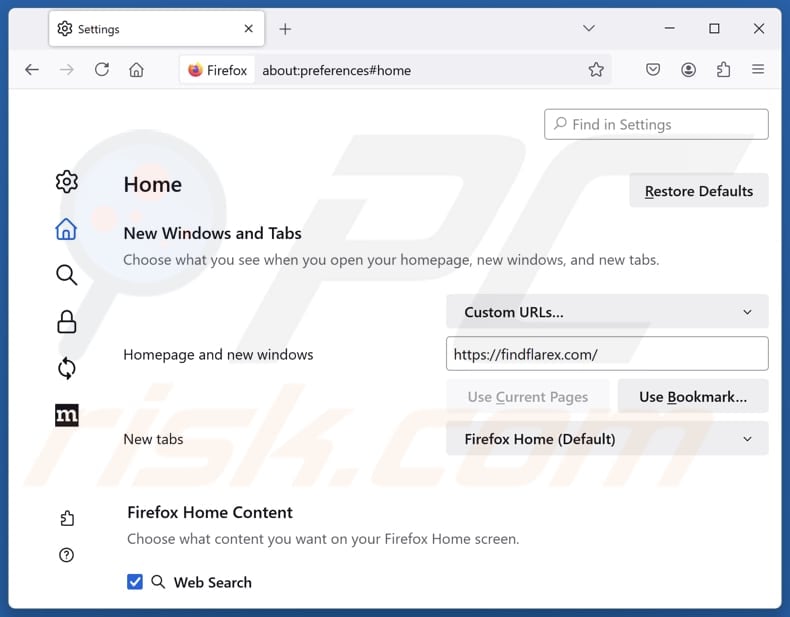
Aby zresetować stronę startową, kliknij menu Firefox ![]() (w prawym górnym rogu głównego okna), a następnie wybierz "Ustawienia", w otwartym oknie wyłącz "UltraSearch", usuń hxxp://findflarex.com i wprowadź preferowaną domenę, która otworzy się przy każdym uruchomieniu Mozilla Firefox.
(w prawym górnym rogu głównego okna), a następnie wybierz "Ustawienia", w otwartym oknie wyłącz "UltraSearch", usuń hxxp://findflarex.com i wprowadź preferowaną domenę, która otworzy się przy każdym uruchomieniu Mozilla Firefox.
Zmień domyślną wyszukiwarkę:
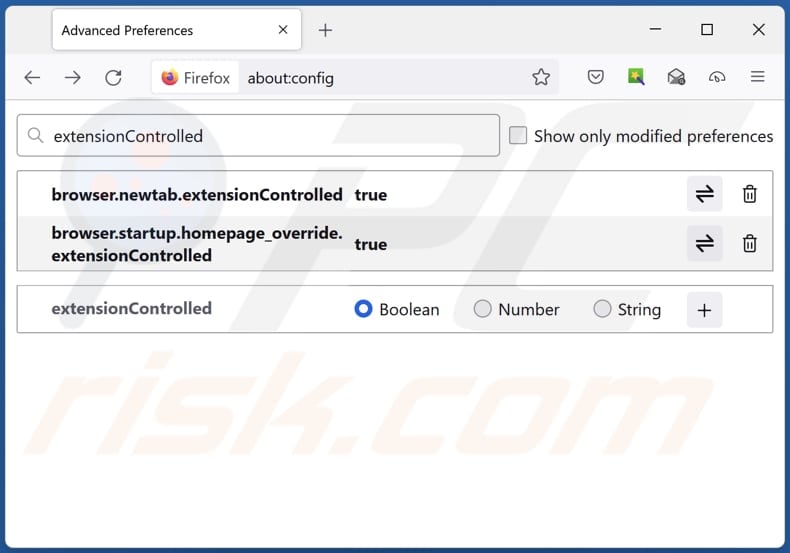
W pasku adresu URL wpisz "about:config" i naciśnij Enter. Kliknij "Zaakceptuj ryzyko i kontynuuj".
W filtrze wyszukiwania u góry wpisz: "extensionControlled". Ustaw oba wyniki na "false", klikając dwukrotnie każdy wpis lub klikając przycisk ![]() .
.
Metoda opcjonalna:
Użytkownicy komputerów, którzy mają problemy z usunięciem ultrasearch przekierowanie, mogą zresetować ustawienia Mozilla Firefox do domyślnych.
Otwórz Mozilla Firefox i w prawym górnym rogu okna głównego kliknij menu Firefox ![]() . W otworzonym menu kliknij na ikonę Otwórz Menu Pomoc
. W otworzonym menu kliknij na ikonę Otwórz Menu Pomoc![]() .
.

Wybierz Informacje dotyczące rozwiązywania problemów.

W otwartym oknie kliknij na przycisk Reset Firefox.

W otwartym oknie potwierdź, że chcesz zresetować ustawienia Mozilla Firefox do domyślnych klikając przycisk Reset.

 Usuwanie złośliwych rozszerzeń z Safari:
Usuwanie złośliwych rozszerzeń z Safari:

Upewnij się, że Twoja przeglądarka Safari jest aktywna, kliknij menu Safari i wybierz Preferencje....

W otwartym oknie preferencji wybierz zakładkę Rozszerzenia. Zlokalizuj wszelkie ostatnio zainstalowane podejrzane rozszerzenia i odinstaluj je.

W oknie preferencji wybierz zakładkę Ogólne i upewnij się, że Twoja strona domowa jest ustawiona na preferowany URL. Jeżeli jest zmieniona na porywacz przeglądarki, zmień to.

W oknie preferencji wybierz zakładkę Szukaj i upewnij się, że wybrana jest Twoja preferowana wyszukiwarka.
Metoda opcjonalna:
Upewnij się, że Twoja przeglądarka Safari jest aktywna i kliknij menu Safari. Z rozwijanego menu wybierz Wyczyść historię i dane witryn...

W otwartym oknie wybierz całą historię i kliknij przycisk wyczyść historię.

 Usuwanie złośliwych rozszerzeń z Microsoft Edge:
Usuwanie złośliwych rozszerzeń z Microsoft Edge:

Kliknij ikonę menu Edge ![]() (w prawym górnym rogu Microsoft Edge) i wybierz "Rozszerzenia". Znajdź wszelkie ostatnio zainstalowane podejrzane dodatki przeglądarki i usuń je.
(w prawym górnym rogu Microsoft Edge) i wybierz "Rozszerzenia". Znajdź wszelkie ostatnio zainstalowane podejrzane dodatki przeglądarki i usuń je.
Zmień ustawienia strony domowej i nowej zakładki:

Kliknij ikonę menu Edge ![]() (w prawym górnym rogu Microsoft Edge) i wybierz „Ustawienia". W sekcji "Po uruchomieniu" poszukaj nazwy porywacza przeglądarki i kliknij "Wyłącz".
(w prawym górnym rogu Microsoft Edge) i wybierz „Ustawienia". W sekcji "Po uruchomieniu" poszukaj nazwy porywacza przeglądarki i kliknij "Wyłącz".
Zmień swoją domyślną wyszukiwarkę internetową:

Aby zmienić swoją domyślną wyszukiwarkę w Microsoft Edge: Kliknij ikonę menu Edge ![]() (w prawym górnym rogu Microsoft Edge), wybierz "Prywatność i usługi", przewiń w dół strony i wybierz "Pasek adresu". W sekcji "Wyszukiwarki używane w pasku adresu" poszukaj nazwy niechcianej wyszukiwarki internetowej, a po jej zlokalizowaniu kliknij przycisk "Wyłącz" obok niej. Możesz też kliknąć "Zarządzanie wyszukiwarkami". W otwartym menu poszukaj niechcianej wyszukiwarki internetowej. Kliknij ikonę puzzli
(w prawym górnym rogu Microsoft Edge), wybierz "Prywatność i usługi", przewiń w dół strony i wybierz "Pasek adresu". W sekcji "Wyszukiwarki używane w pasku adresu" poszukaj nazwy niechcianej wyszukiwarki internetowej, a po jej zlokalizowaniu kliknij przycisk "Wyłącz" obok niej. Możesz też kliknąć "Zarządzanie wyszukiwarkami". W otwartym menu poszukaj niechcianej wyszukiwarki internetowej. Kliknij ikonę puzzli ![]() obok niej i wybierz "Wyłącz".
obok niej i wybierz "Wyłącz".
Metoda opcjonalna:
Jeśli nadal masz problemy z usunięciem ultrasearch przekierowanie, przywróć ustawienia przeglądarki Microsoft Edge. Kliknij ikonę menu Edge ![]() (w prawym górnym rogu Microsoft Edge) i wybierz Ustawienia.
(w prawym górnym rogu Microsoft Edge) i wybierz Ustawienia.

W otwartym menu ustawień wybierz Przywróć ustawienia.

Wybierz Przywróć ustawienia do ich wartości domyślnych. W otwartym oknie potwierdź, że chcesz przywrócić ustawienia Microsoft Edge do domyślnych, klikając przycisk Przywróć.

- Jeśli to nie pomogło, postępuj zgodnie z tymi alternatywnymi instrukcjami wyjaśniającymi, jak przywrócić przeglądarkę Microsoft Edge..
Podsumowanie:

Porywacz przeglądarki to takiego typu adware, które zmienia ustawienia przeglądarki internetowej użytkownika poprzez zmianę strony domowej i domyślnej wyszukiwarki na pewną domyślną niechcianą stronę internetową. Najczęściej tego typu adware infiltruje system operacyjny użytkownika poprzez pobrania bezpłatnego oprogramowania. Jeśli twoje pobieranie jest zarządzane przez klienta pobierania, należy zrezygnować z instalacji reklamowanych pasków narzędzi lub aplikacji, które chcą zmienić twoją stronę domową i domyślną wyszukiwarkę internetową.
Pomoc usuwania:
Jeśli masz problemy podczas próby usunięcia ultrasearch przekierowanie ze swoich przeglądarek internetowych, powinieneś zwrócić się o pomoc na naszym forum usuwania malware.
Opublikuj komentarz:
Jeśli masz dodatkowe informacje na temat ultrasearch przekierowanie lub jego usunięcia, prosimy podziel się swoją wiedzą w sekcji komentarzy poniżej.
Źródło: https://www.pcrisk.com/removal-guides/31106-ultrasearch-browser-hijacker
Często zadawane pytania (FAQ)
Jaki jest cel zmuszania użytkowników do odwiedzania strony findflarex.com?
Celem zmuszania użytkowników do odwiedzania strony findflarex.com jest zwiększenie ruchu na stronie. Większa liczba odwiedzających potencjalnie pozwala twórcom findflarex.com na uzyskanie większych przychodów.
Czy odwiedzanie findflarex.com stanowi zagrożenie dla mojej prywatności?
Tak, odwiedzanie strony findflarex.com może stanowić zagrożenie dla prywatności, ponieważ witryna może gromadzić różne informacje bez zgody użytkownika. Ponadto przekierowuje do podejrzanej wyszukiwarki (boyu.com.tr).
Jak porywacz przeglądarki przeniknął do mojego komputera?
Porywacze przeglądarki są często rozpowszechniane za pośrednictwem bezpłatnych lub niewiarygodnych instalatorów oprogramowania, w których użytkownicy mogą je nieumyślnie dodać, pomijając podane kroki. Mogą być również wprowadzane za pośrednictwem zwodniczych reklam i wyskakujących okienek oraz pobierane z podejrzanych stron internetowych, nieoficjalnych sklepów z aplikacjami i niewiarygodnych źródeł, takich jak sieci peer-to-peer i programy do pobierania stron trzecich.
Czy Combo Cleaner pomoże mi usunąć porywacza przeglądarki UltraSearch?
Tak, Combo Cleaner przeskanuje twój komputer i usunie porywacze przeglądarki. Ręczne usuwanie może nie być skuteczne, jeśli obecnych jest wiele porywaczy przeglądarki. W takich przypadkach może być konieczne ich jednoczesne usunięcie przy użyciu specjalistycznych narzędzi.
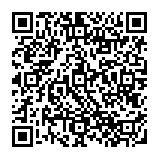
▼ Pokaż dyskusję